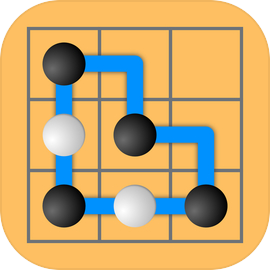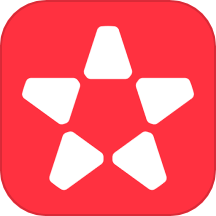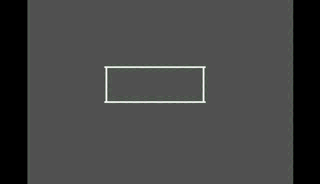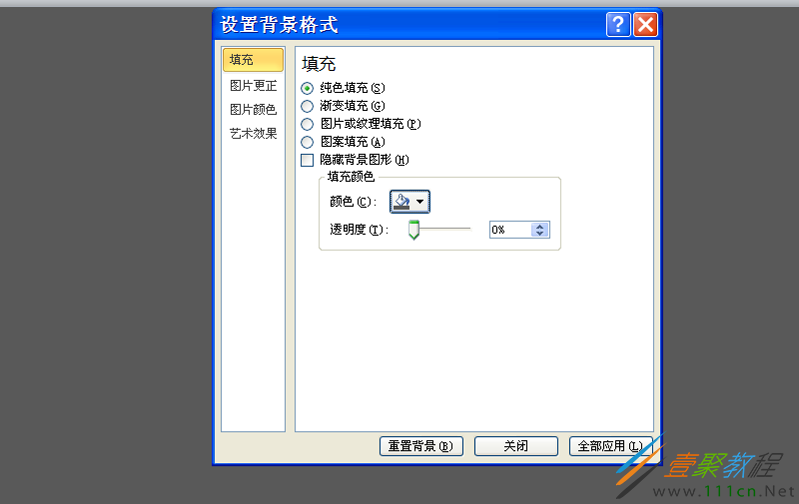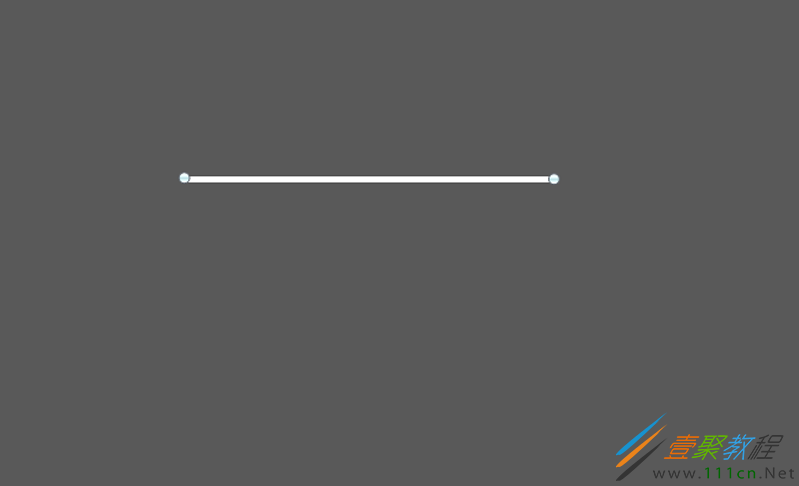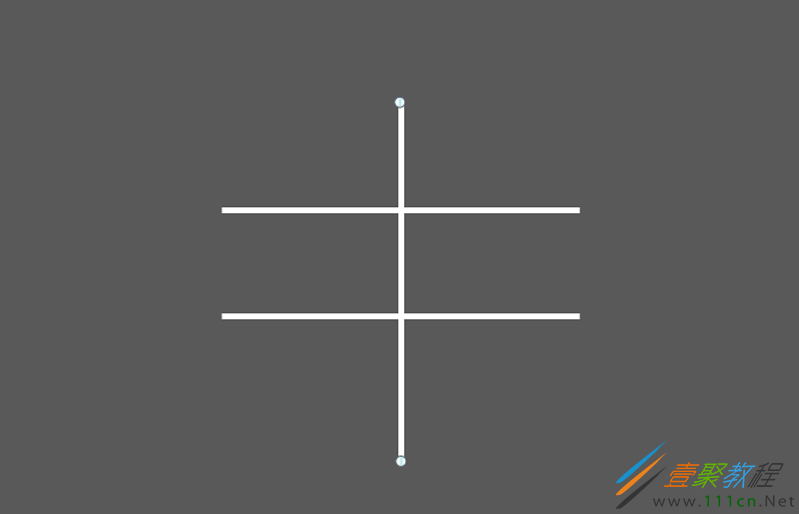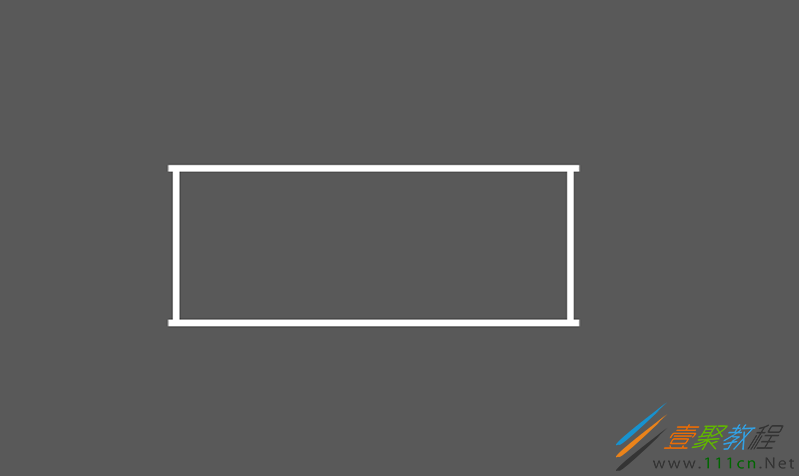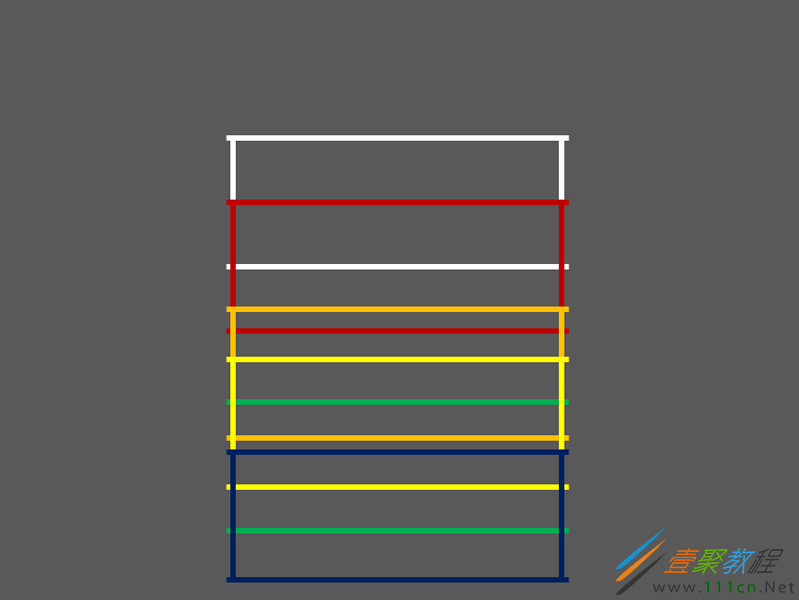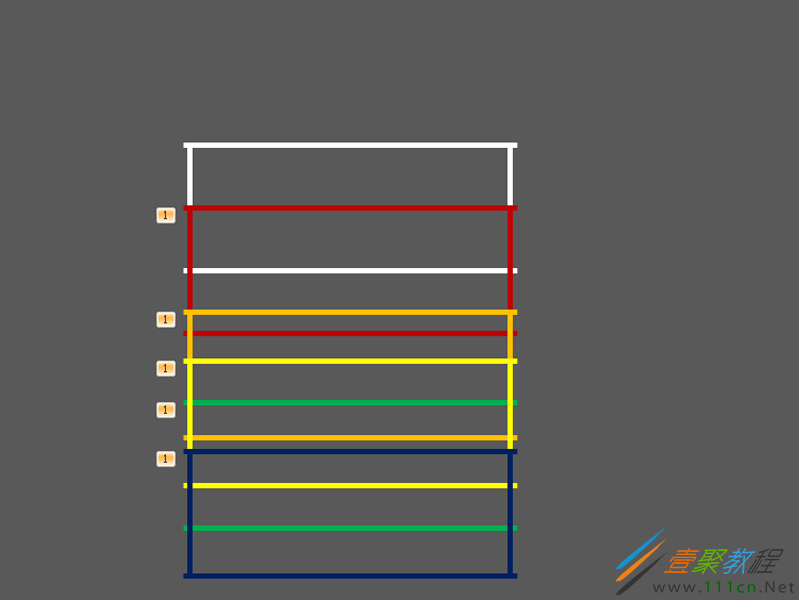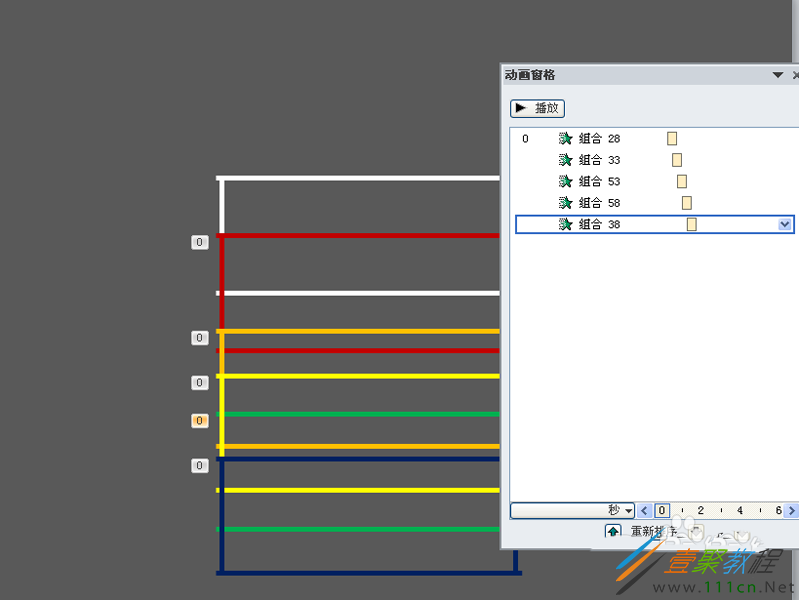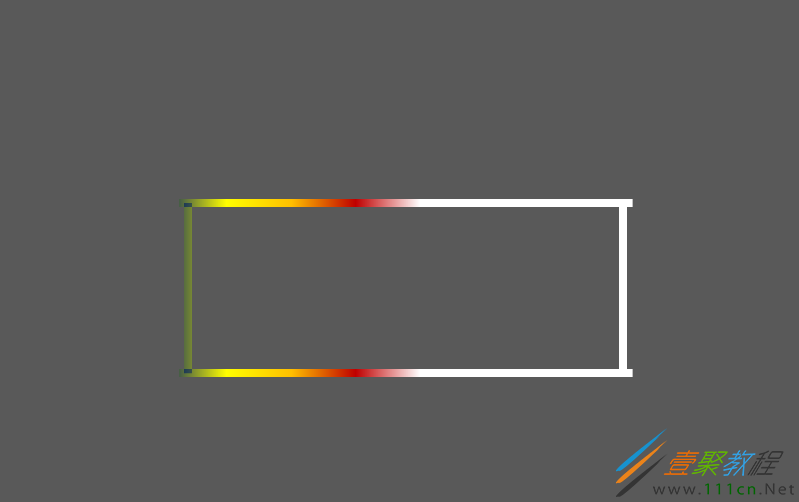最新下载
热门教程
- 1
- 2
- 3
- 4
- 5
- 6
- 7
- 8
- 9
- 10
ppt矩形添加彩色发光滚动动画的方法
时间:2017-12-10 编辑:顺其自然 来源:一聚教程网
ppt中想让矩形边框发光并滚动,那么如何添加彩色发光滚动动画呢?下面我们就来为大家介绍一下相关的方法,有兴趣的朋友就来参考一下吧。
1、首先启动ppt2010,右键单击选择设置背景格式选项,设置背景为灰色。
2、执行插入-形状命令,选择并绘制直线,设置形状轮廓为白色,粗细为4.5磅。
3、选择直线,执行ctrl+d两次复制得到两条,将其中一条向右旋转90,调整其长度。
4、再次复制一个短线段,调整他们的相对位置,使他们组合成一个长方形,ctrl+a全选后ctrl+g组合。
5、选择矩形执行ctrl+d五次,并依次修改他们的颜色,选择自己喜欢的颜色即可。
6、选择后四个矩形,执行动画-添加动画命令,选择擦除动画,设置效果选项为自左侧。
7、调出动画窗格,设置开始为从上一项开始,设置第一个延迟为0.25,第二个0.5,依次类推。
8、执行ctrl+a全选,执行格式-对齐命令,设置持续时间为2秒,播放查看动画效果。
以上就是我们为大家介绍的ppt矩形添加彩色发光滚动动画的方法,希望可以给大家带来帮助。
-
上一个: edius制作从左到右移动的字幕的方法
相关文章
- 如何用ppt画安卓机器人 用ppt画安卓机器人的方法 07-15
- ppt图形如何改透明度 ppt图形改透明度的教程 06-03
- PPT如何设置拖动对齐显示虚线 PPT设置拖动对齐显示虚线教程 05-06
- PPT幻灯片如何设置观众自行浏览模式 05-04
- PPT排练时间如何使用 PPT排练时间使用的方法 05-01
- PPT字体行距怎么更改 PPT更改字体行距方法 04-22